- Հեղինակ Abigail Brown [email protected].
- Public 2023-12-17 06:51.
- Վերջին փոփոխված 2025-01-24 12:12.
01-ը 05-ից
Հեռանալ Maya-ի կանխադրված արտապատկերման կարգավորումներից
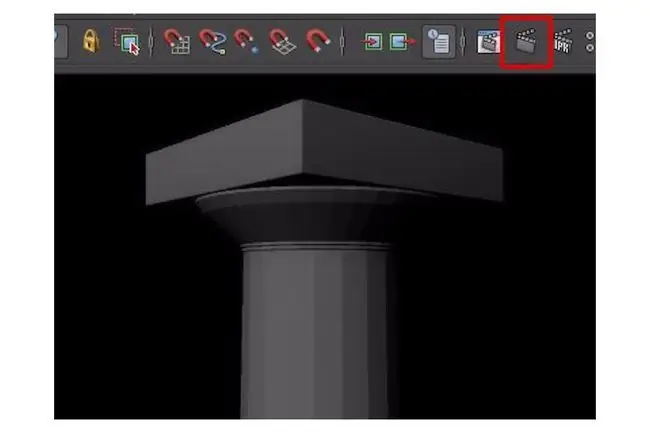
Նախքան հունարեն սյունակի տեքստուրավորման գործընթացին անցնելը, մենք նախ պետք է մի քանի պահ տրամադրենք և որոշ հիմնական փոփոխություններ կատարենք Maya/Mental Ray-ի արտապատկերման կարգավորումներում:
Եկեք նայենք, թե որտեղ ենք մենք ներկայումս
Շարունակեք և սեղմեք Render կոճակը (ընդգծված է վերևում), և կտեսնեք, որ Maya-ում ռենդերների լռելյայն կարգավորումները բավականին դաժան են: Արդյունքն անլուսավորված է, ցածր լուծաչափով, և եզրերը այլասերված են (խճճված), ինչպես տեսնում եք օրինակի պատկերում:
Կարգավորելով Maya-ի ցուցադրման կարգավորումները այս վաղ փուլում, քանի որ մենք անցնում ենք մնացած գործընթացին, մենք կկարողանանք ստեղծել պատշաճ տեսքի նախադիտման ռենդերներ, որոնք կօգնեն մեզ գնահատել մեր առաջընթացը:
Ակտիվացնելով մտավոր ճառագայթների հաղորդիչը
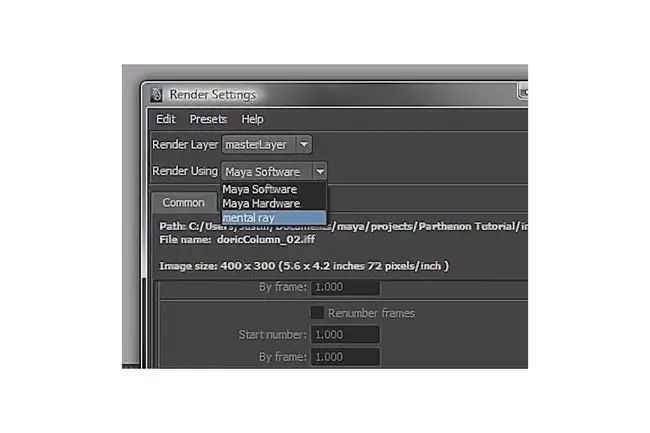
Իսկական արտադրության որակի ռենդեր ստեղծելու համար պահանջվում են լուսավորության և ստվերավորման բարդ տեխնիկա, որոնք շատ դուրս են այս ձեռնարկի շրջանակներից, բայց պարզապես Maya-ի լռելյայն արտապատկերիչից Maya's Mental Ray plugin-ին անցնելով, մենք ճիշտ քայլ ենք անում: ուղղություն.
Մենթալ Ռեյը ակտիվացնելու համար մենք պետք է բացենք Maya-ի ռենդերի կարգավորումները
Գնացեք Window → Rendering Editors → Render Settings՝ render globals մուտք գործելու համար:
Օգտագործեք բացվող ընտրացանկը, որը ցույց է տրված վերևի նկարում, Mental Ray մուտք գործելու համար:
MR-ը փաթեթավորված է Maya-ի հետ, բայց այն միշտ չէ, որ բեռնվում է լռելյայն
Եթե բացվող ցանկում չեք տեսնում Mental Ray-ը որպես տարբերակ, անցեք Պատուհան → Կարգավորումներ/Նախապատվություններ → Plugin Manager: Ոլորեք ներքև ցանկը մինչև գտնեք Mayatomr.mll և սեղմեք «Բեռնված» վանդակը: Փակեք plug-in-ի կառավարիչը:
Կարգավորում լուծաչափը և տեսախցիկը
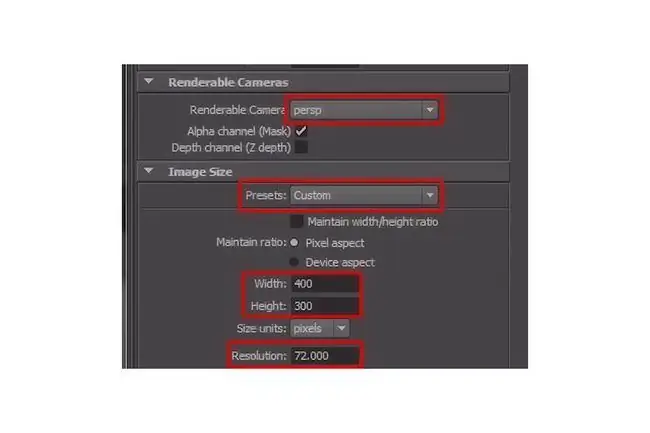
Համոզվեք, որ դուք գտնվում եք Common ներդիրում (դեռևս ցուցադրման կարգավորումների պատուհանում) և ոլորեք ներքև, մինչև տեսնեք Renderable Cameras և Պատկերի չափ բաժիններ։
Renderable Cameras ներդիրը թույլ է տալիս մեզ ընտրել, թե որ տեսախցիկից ենք ուզում նկարել: Սա հարմար է, եթե մենք աշխատում ենք անիմացիոն նախագծի վրա և տեսարանում ունենք մի քանի տեսախցիկ, բայց առայժմ այն կթողնենք կանխադրված հեռանկարային տեսախցիկին:
Պատկերի չափ ներդիրի ընտրանքները թույլ են տալիս փոխել մեր պատկերի չափը, կողմի հարաբերակցությունը և լուծաչափը:
Դուք կարող եք ձեռքով սահմանել պատկերի չափը վերևում ընդգծված վանդակներում, կամ կարող եք օգտագործել Նախադրված բացվող ցանկը՝ ընդհանուր պատկերների չափսերի ցանկից ընտրելու համար: Դուք կարող եք նաև ավելացնել Resolution 72-ից մինչև 150 կամ 300, եթե աշխատում եք տպագիր պատկերի վրա:
Մի վերջին բան, որին պետք է տեղյակ լինել Common ներդիրում, File Output ներդիրն է, որը կարող եք գտնել՝ ոլորելով հետ դեպի պատուհանի վերևը:
Ֆայլի ելքային ներդիրում դուք կգտնեք բացվող ցանկ, որը կոչվում է Image Format, որտեղ կարող եք ընտրել բազմաթիվ սովորական ֆայլերի տեսակներից (.jpg,.png,.tga,.tiff: և այլն):
Միացնել Anti-Aliasing
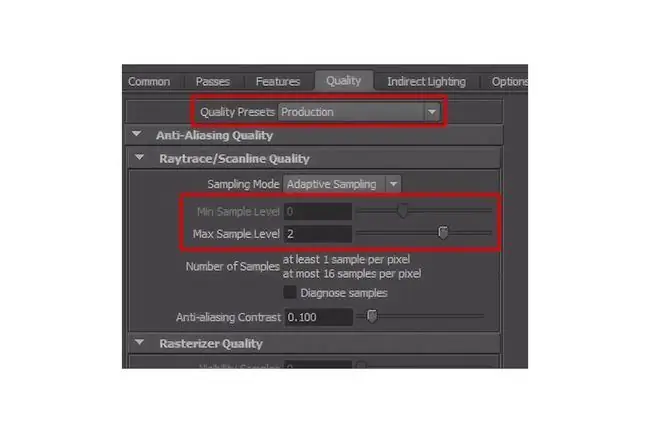
Եթե հիշեք մի քանի քայլ, ապա մեր ցուցադրած առաջին ռենդերը (օգտագործելով Maya-ի լռելյայն կարգավորումները) ուներ անհրապույր ատամնավոր որակ: Սա հիմնականում պայմանավորված է նրանով, որ հակաալիզինգն անջատված է։
Անցեք որակի ներդիրին render globals-ում և կտեսնեք, որ ծրագրաշարը ներկայումս օգտագործում է նախագիծը:
Այժմ ամենաշատը պետք է տեղյակ լինել Որակի նախադրյալներ բացվող ցանկը և Նմուշ և առավելագույն Նմուշի մակարդակ մուտքագրման տուփերը:
Min and Max նմուշները վերահսկում է մեր ռենդերի հակաալիզացման որակը: Այս արժեքների ավելացումը կօգնի Mental Ray-ին պատրաստել հստակ, հստակ եզրերով նկար:
Գնացեք Որակի նախադրյալներ ընտրացանկ և բացվող ընտրացանկից ընտրեք Արտադրման նախադրյալ:
Ի թիվս այլ բաների, արտադրության նախադրյալը բարձրացնում է ձեր ռենդերի հակաալիզինգային որակը, որպեսզի յուրաքանչյուր պիքսել նմուշառվի առնվազն 1 անգամ և անհրաժեշտության դեպքում մինչև 16 անգամ: Արտադրության կարգավորումը նաև միացնում է ճառագայթների հետագծումը և բարձրացնում որակի կարգավորումները և՛ ստվերների, և՛ արտացոլումների համար, թեև դա չի կիրառվի այնքան ժամանակ, մինչև չսկսենք լուսավորման գործընթացը ավելի ուշ դասում:
Արտադրական նախադրյալն օգտագործելու թերությունները կան. ընդհանուր առմամբ այն ավելի քիչ արդյունավետ է, քան ձեր արժեքները ձեռքով սահմանելը, քանի որ այն օգտագործում է բարձրորակ կարգավորումներ, նույնիսկ երբ դրանք անհրաժեշտ չեն:
Այս դեպքում, սակայն, մեր տեսարանը բավականաչափ պարզ է, որ ցուցադրման ժամանակի արդյունավետության ցանկացած հարված աննշան կլինի:
Վերանայված մատուցում նոր կարգավորումներով

Լավ, նախքան հաջորդ դասին անցնելը, շարունակեք և ստեղծեք ձեր հունարեն սյունակի նոր թարգմանությունը: Բարելավված որակի կարգավորումներով այն պետք է նման լինի վերը նշվածին:
Չնայած այս արդյունքը հեռու է կատարյալ լինելուց, այն հսկայական բարելավում է այն բանից, որտեղ մենք սկսել ենք, և այն միայն ավելի լավ կլինի, երբ ավելացնենք հյուսվածքներ և լուսավորություն:
Եթե դուք դժվարանում եք ձեր պատկերը շրջանակելիս, կարող եք գնալ Դիտել > Տեսախցիկի կարգավորումներ > Resolution Gate՝ շրջանակի ծածկույթը միացնելու համար, որպեսզի իմանաք, թե որտեղ են ձեր նկարի եզրերը: մատուցումը կլինի։






